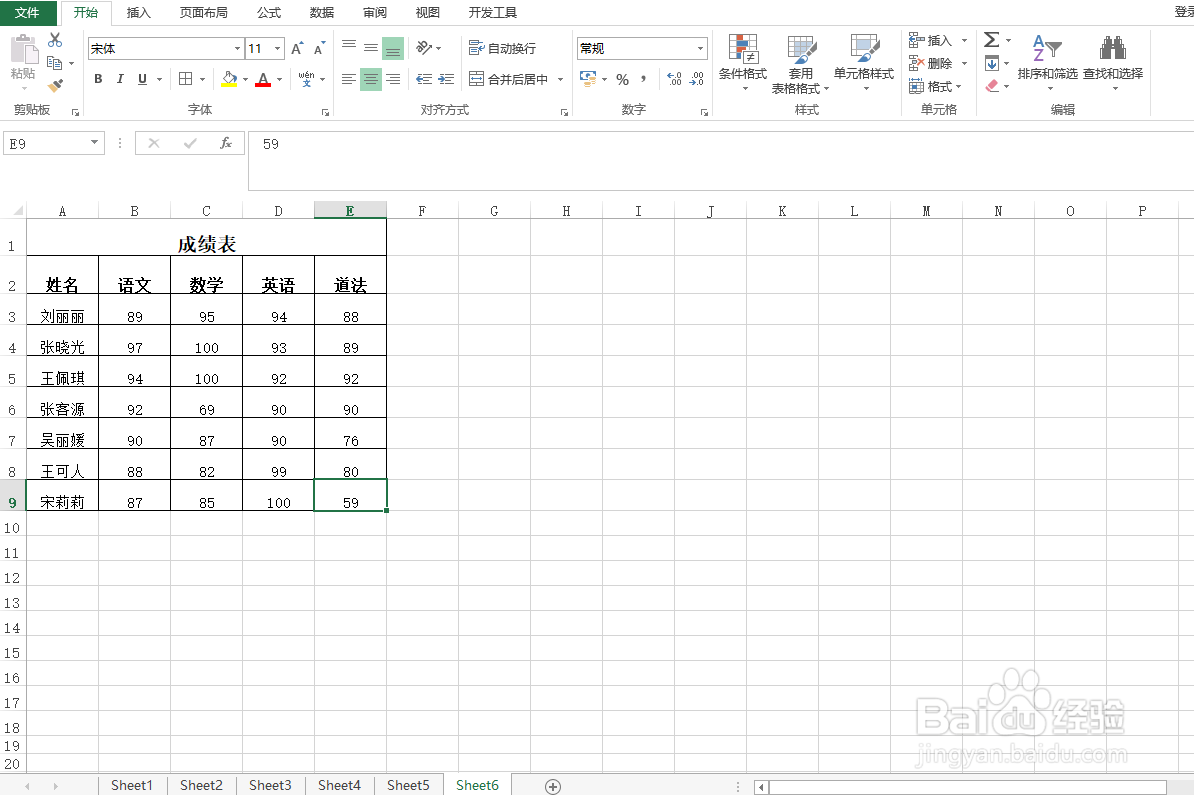1、首先,在任务栏右键选择“选定全部工作表”。
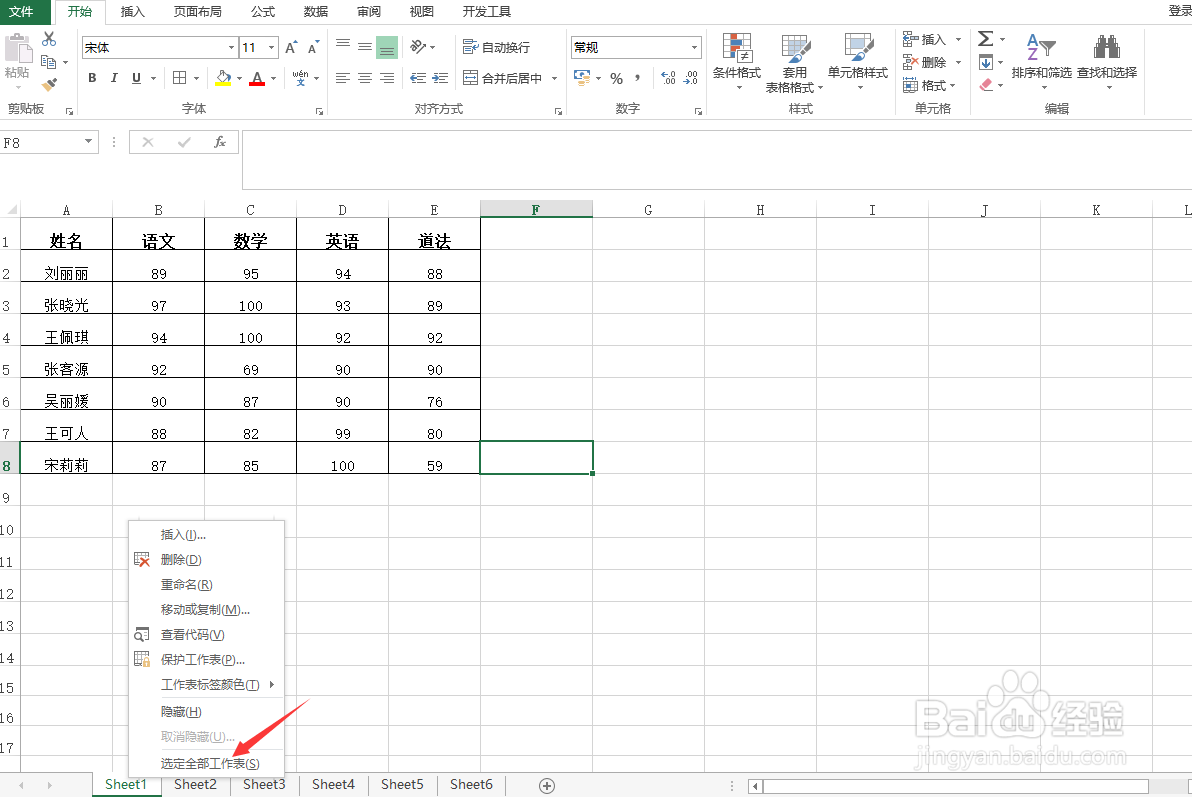
2、然后,选择表格的第一行。
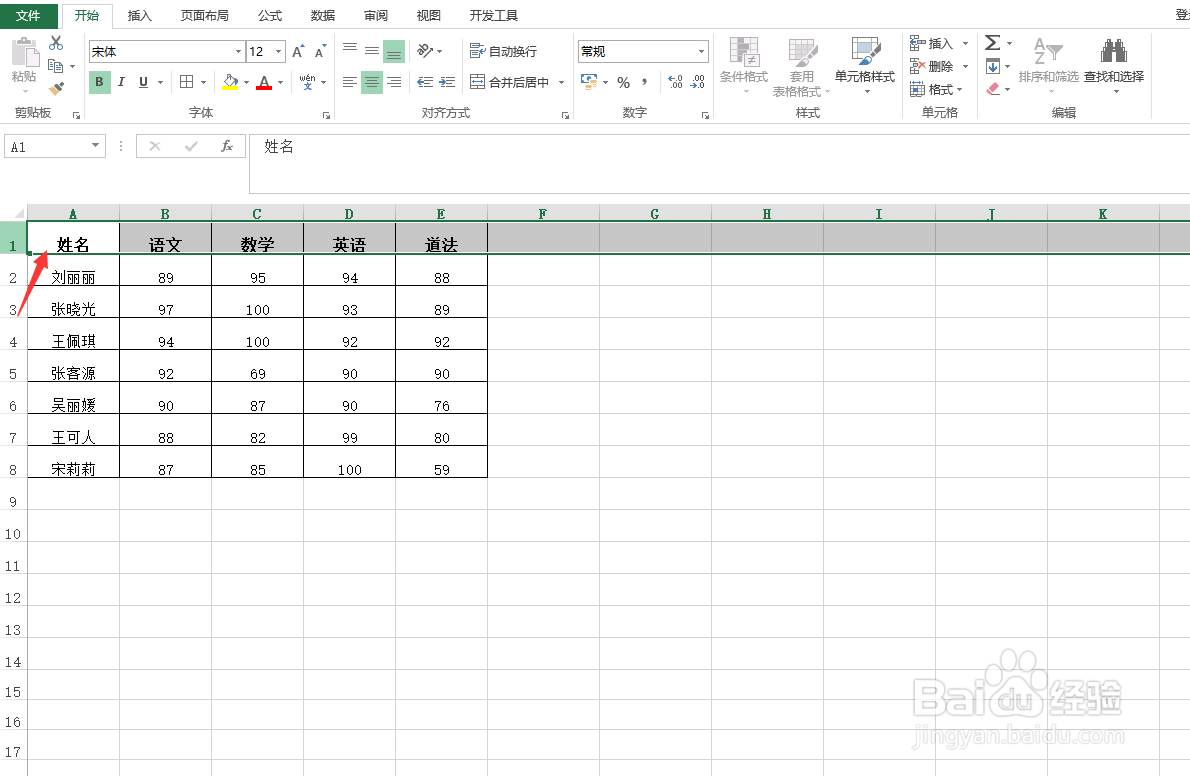
3、右键,选择“插入”。

4、再输入表头文字。
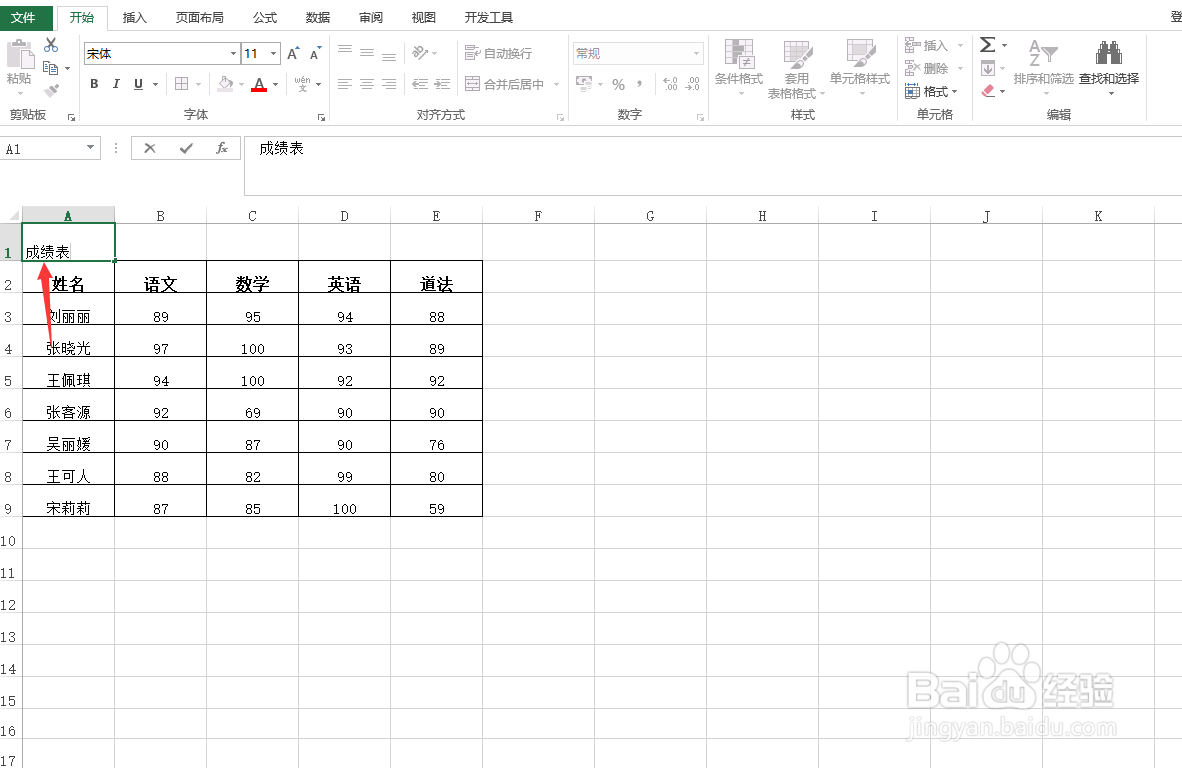
5、将表土的单元格选中点击“合并居中”。
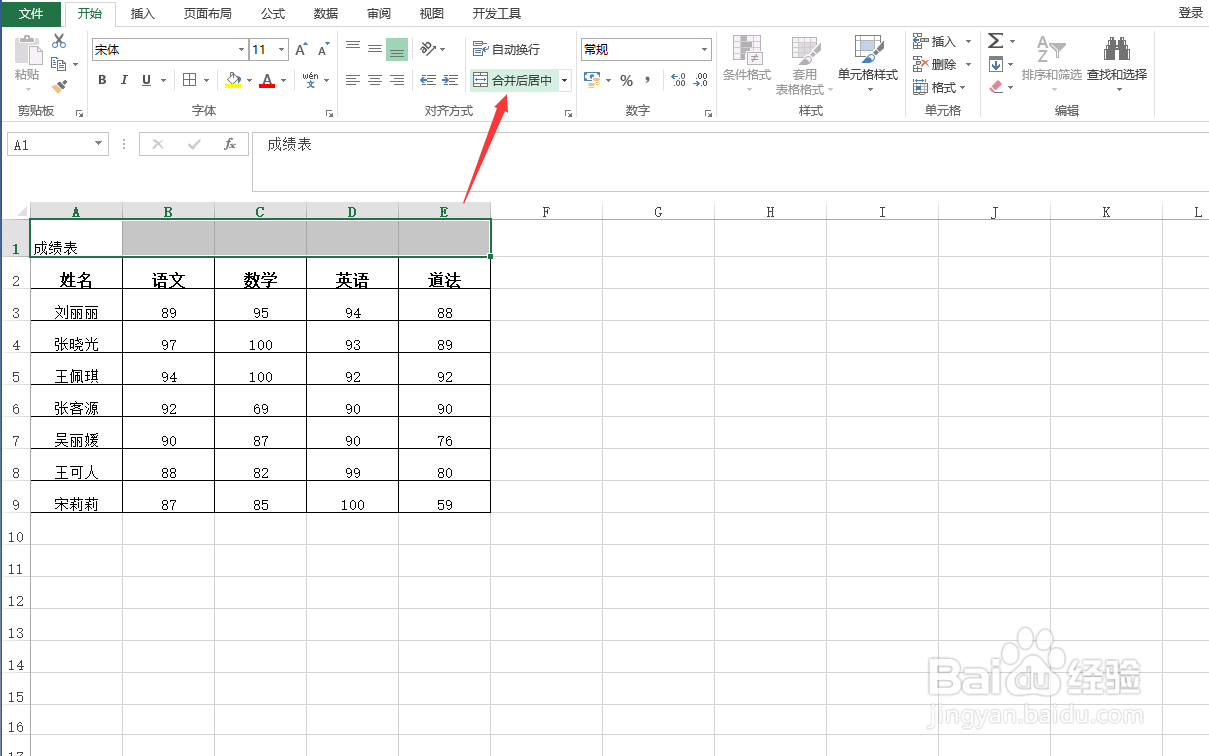
6、再将适当调整表头的文字大小。
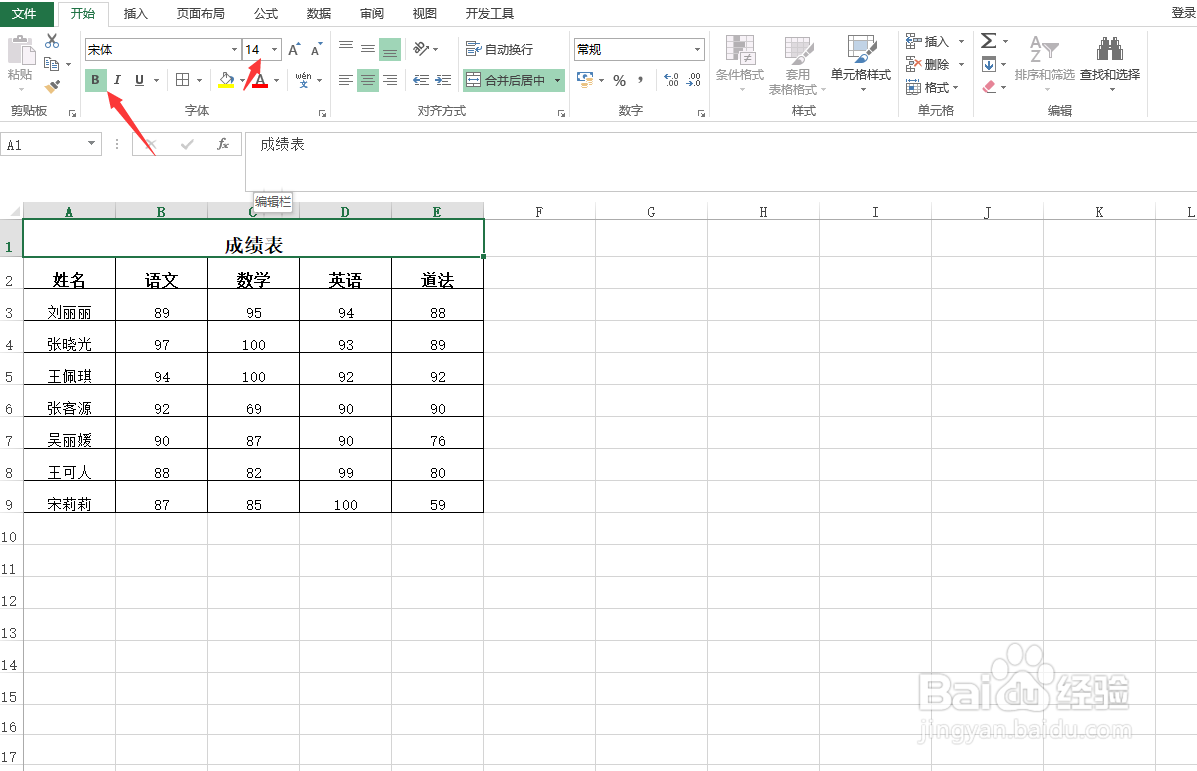
7、这就是多工作表批量添加表头的方法。
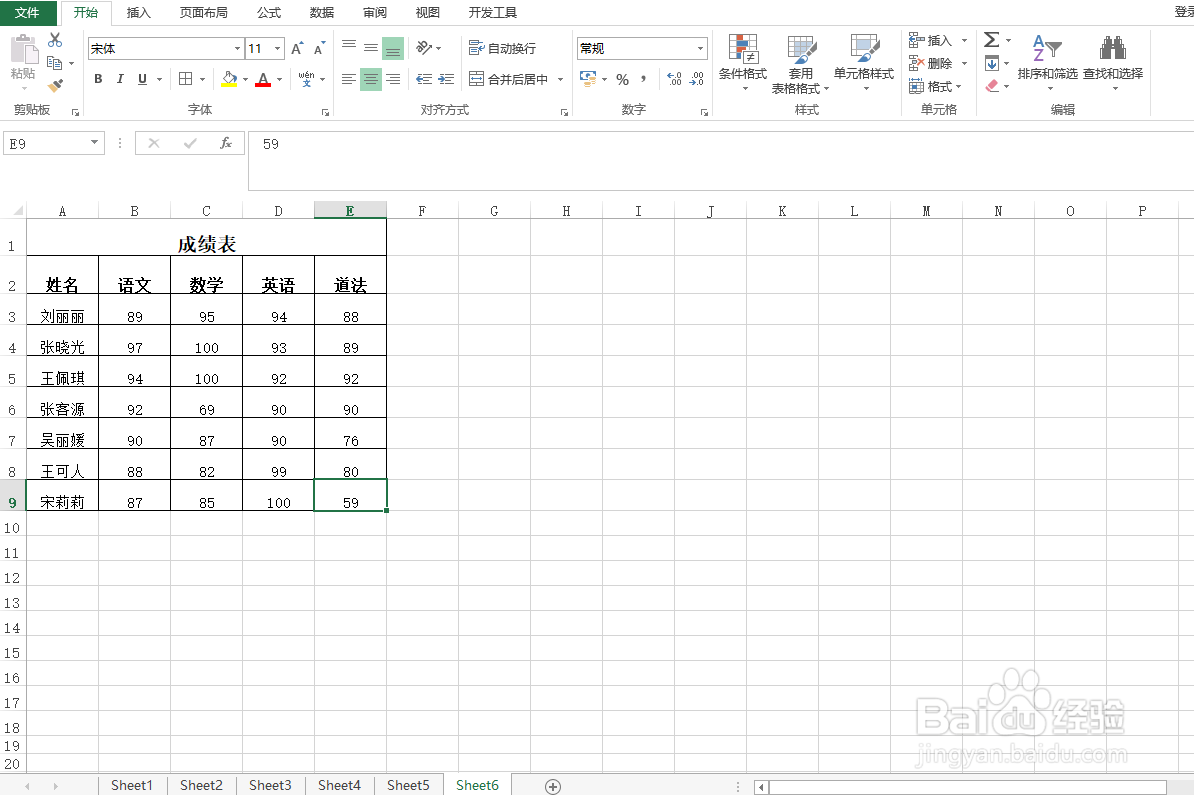
时间:2024-10-14 13:16:52
1、首先,在任务栏右键选择“选定全部工作表”。
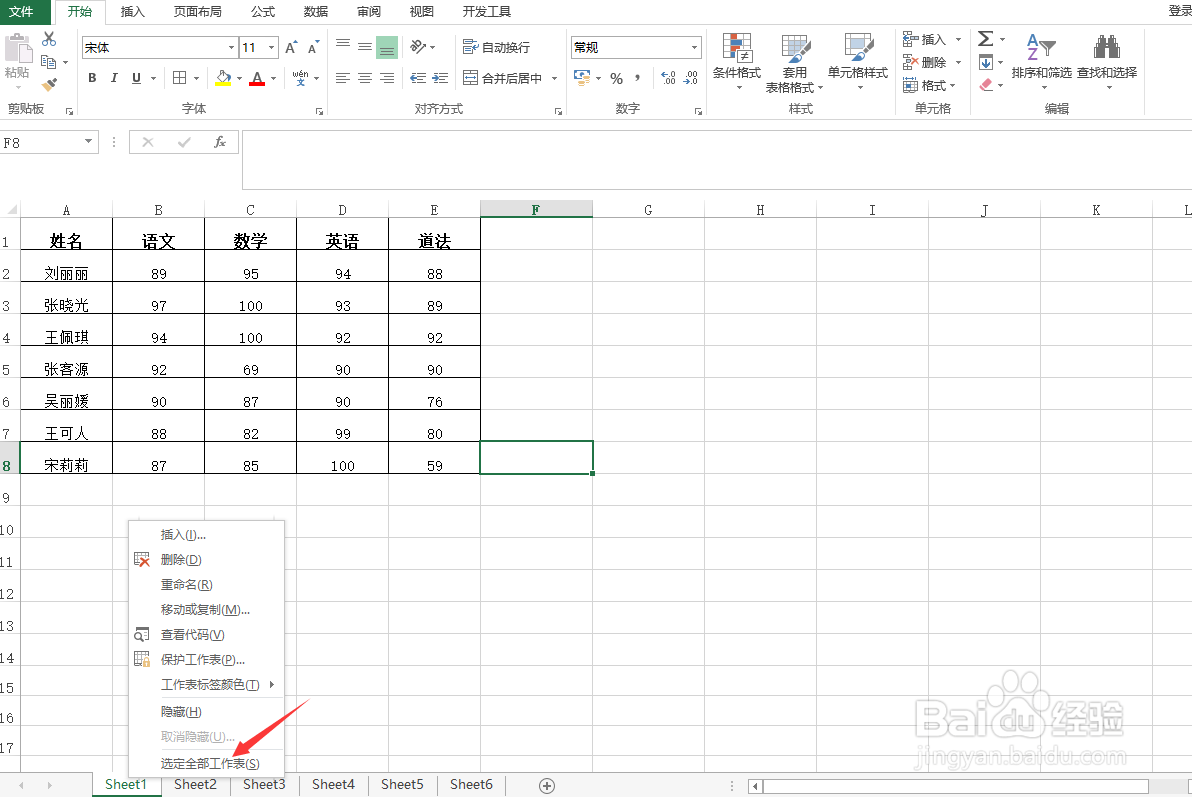
2、然后,选择表格的第一行。
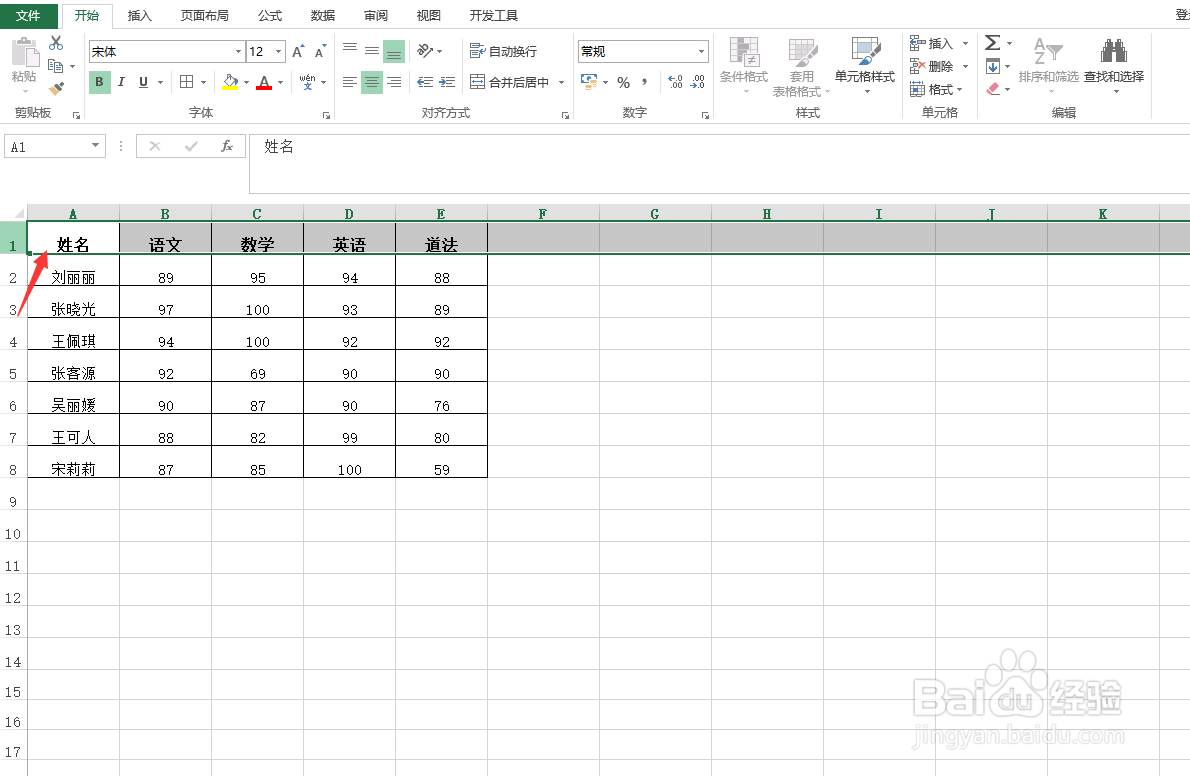
3、右键,选择“插入”。

4、再输入表头文字。
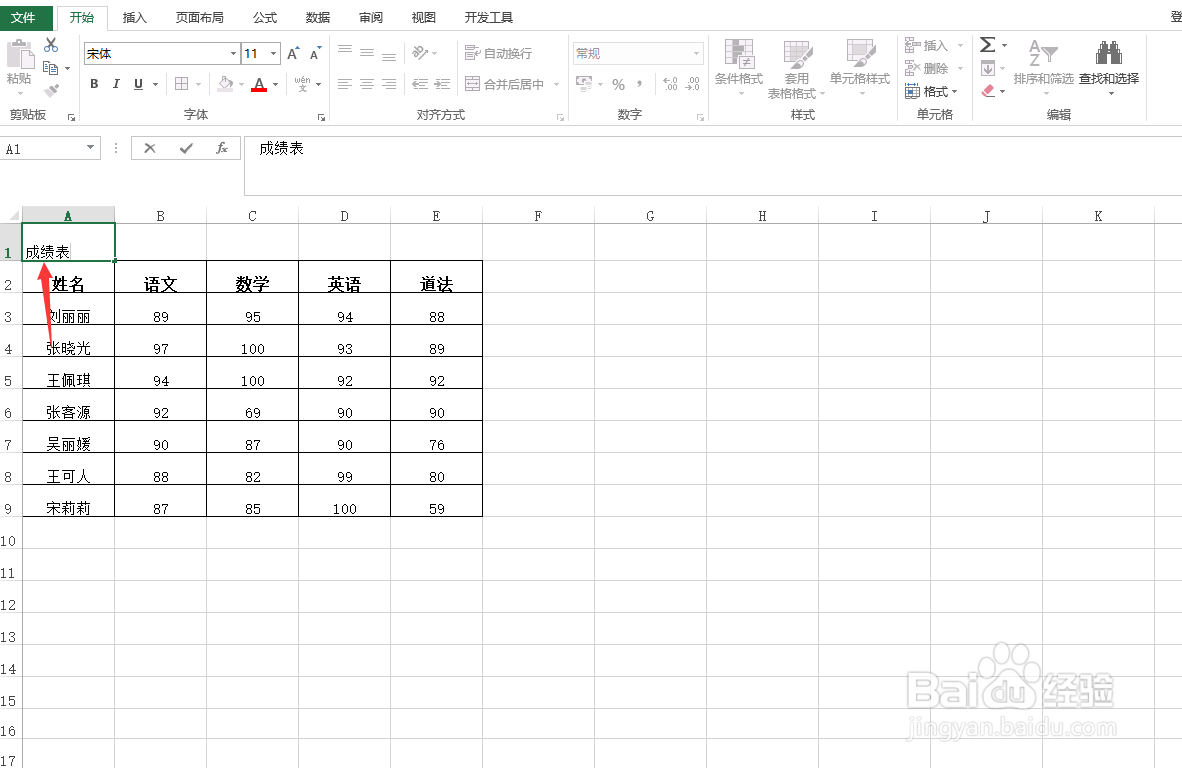
5、将表土的单元格选中点击“合并居中”。
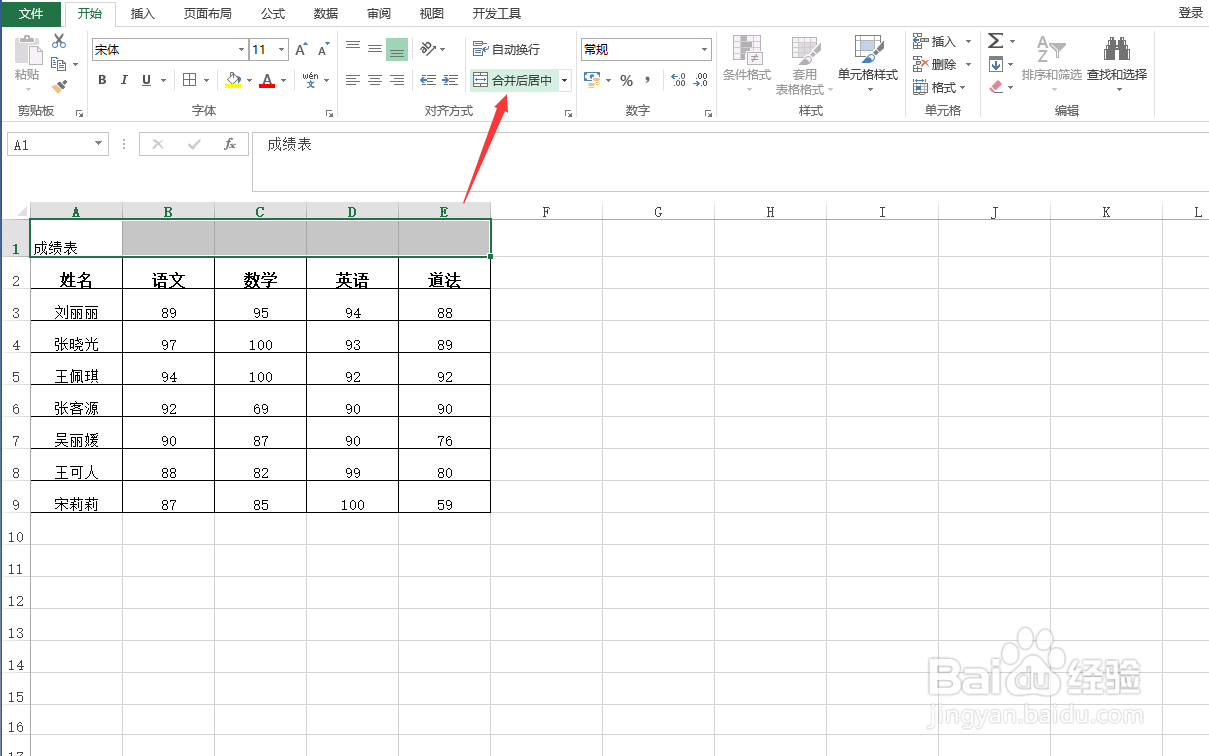
6、再将适当调整表头的文字大小。
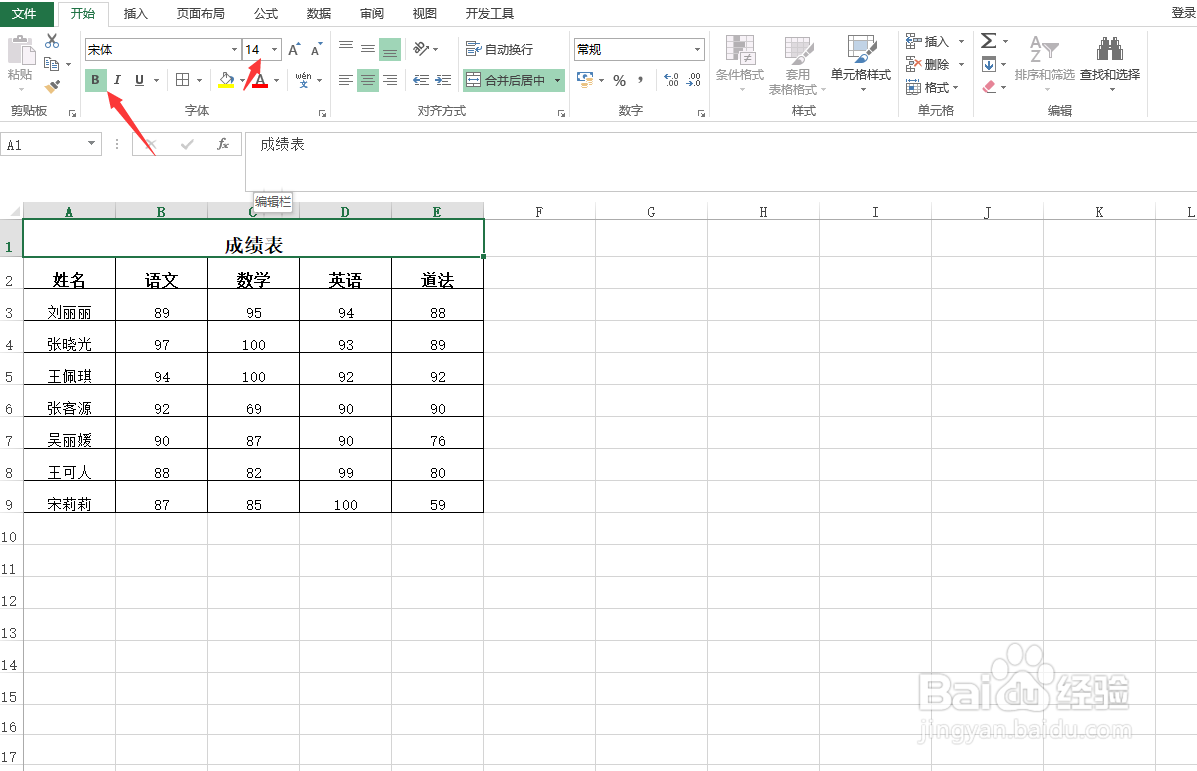
7、这就是多工作表批量添加表头的方法。